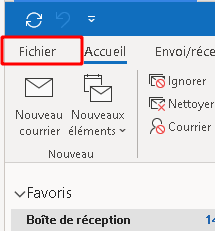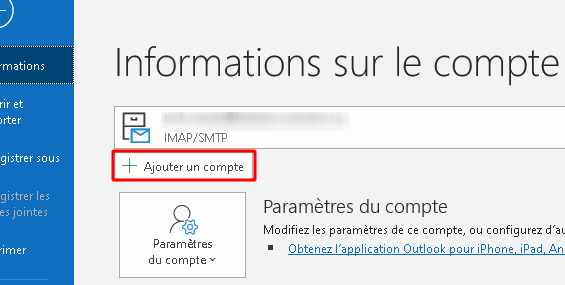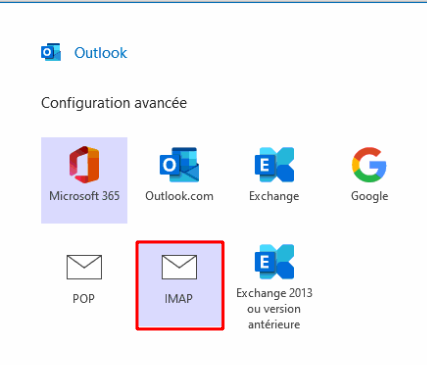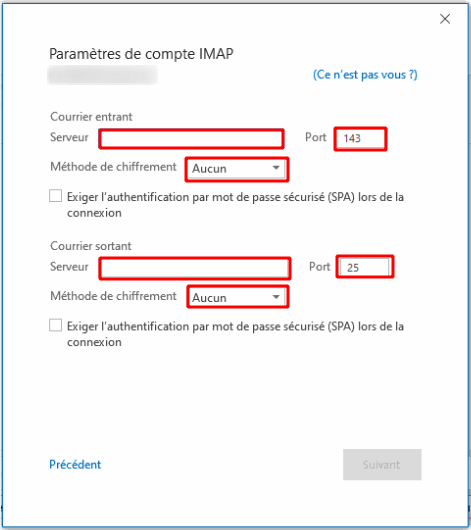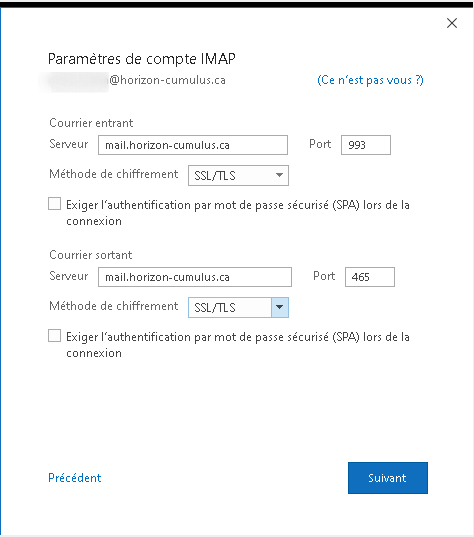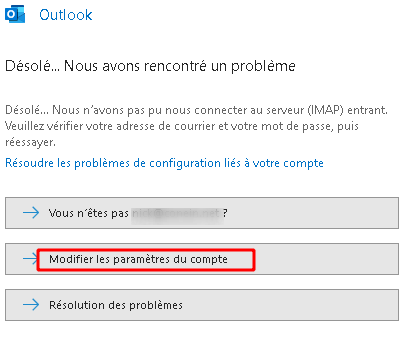Cet article s'applique sur une version téléchargée de Outlook - Microsoft 365 qui s'exécute sur un ordinateur en tant qu'application et non la version accessible par un navigateur web.
Si vous ouvrez Outlook pour la première fois et qu'aucun compte existe, vous verrez cette fenêtre. Inscrivez l'adresse que vous voulez configurer. Si il y a déjà une adresse suggérée, remplacez-là par celle que vous voulez vraiment créer dans le champ "Adresse de courrier". Entrez votre adresse de courrier et votre mot de passe et cliquez sur "Connexion". Votre compte devrait se configurer automatiquement. Si ça ne fonctionne pas, recommencez mais cette fois-ci, déroulez "Options avancées" et cochez "Configurer mon compte manuellement".
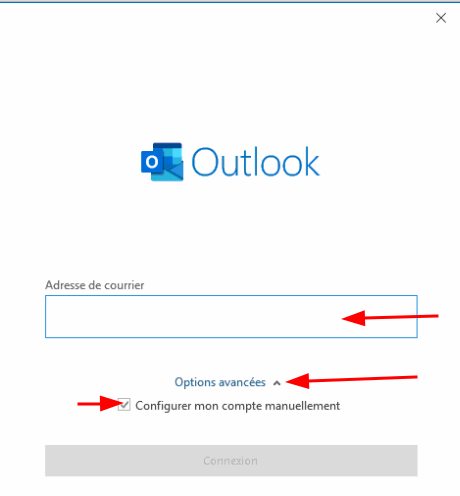
Si vous avez déjà un compte de messagerie configurée dans Outlook et vous voulez rajouter un nouveau, ouvrez l'application Outlook et cliquez sur l'onglet "Fichier"
Cliquez sur "Ajouter un compte"
Choisissez IMAP comme type de compte
Si votre compte ne se configure pas automatiquement après avoir inscrit le nom d'utilisateur et mot de passe, remplissez les champs avec vos informations de serveur. Suivez ce guide pour des informations générales:
https://ca.horizon-cumulus.com/index.php/knowledgebase/15/Comment-configurer-mes-courriels---emails.html
En général vous allez inscrire mail.<votre domaine> comme serveurs entrant et sortant. Inscrivez votre serveur de courrier entrant. Remplacez le port 143 par 993 pour le serveur entrant. Choisissez SSL/TLS comme méthode de chiffrement pour le serveur entrant. Inscrivez votre serveur de courrier sortant. Remplacez le port 25 par 465 pour le serveur sortant. Choisissez aussi SSL/TLS comme méthode de chiffrement pour le serveur sortant
Voici un exemple d'une configuration:
NOTE: Si nous vous avons donné un nom d'hôte spécifique au lieu de mail.<domaine>, inscrivez le dans les sections Serveurs. Nous vous donneront possiblement les serveurs suivants, selon le cas:
www11.serveur-web.net
atlas.serveur-web.net
cronus.serveur-web.net
Après avoir cliqué sur ![]() , l'application Outlook validera vos informations inscrites et le compte sera rajouté. Si jamais vous voyez cette fenêtre, cliquez sur "Modifier les paramètres du compte" et révisez l'exactitude de vos informations, notamment votre mot de passe, car la configuration a échouée.
, l'application Outlook validera vos informations inscrites et le compte sera rajouté. Si jamais vous voyez cette fenêtre, cliquez sur "Modifier les paramètres du compte" et révisez l'exactitude de vos informations, notamment votre mot de passe, car la configuration a échouée.
Si vous êtes toujours incapable de rajouter votre compte, contactez votre administrateur qui gère la messagerie pour votre organisation ou contactez nous.